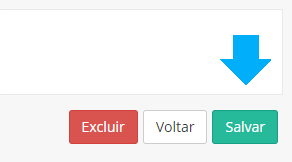Procedimento
Neste artigo vamos te ensinar como ativar a funcionalidade do dispositivo autorizado, para o registro de ponto via web (desktop) ou aplicativo (celular/tablet).
Existem duas formas de se fazer isso que são: individualmente ou para todos os colaboradores.
Opção 1: individualmente (por colaborador).
– Acesse o menu “Colaboradores”;
– Na sessão chamada ‘Registro de ponto’, e na opção ‘via aplicativo’ ou então ‘via web’ (a depender de como é o registro em sua empresa).
– Clique na mensagem ‘Somente em dispositivos autorizados’.
Observação: Certifique-se que na opção de ‘via aplicativo’ ou ‘via web’ esteja selecionado como ‘Pode’ para o registro de ponto.
– Role a página até o final e clique em ‘Salvar’.
Opção 2: para todos os colaboradores
– Acesse o menu ‘Configurações’ > ‘Sistema’;
– Na sessão chamada ‘Registro de ponto’, e na opção ‘via aplicativo’ ou ‘via web’ (a depender de como é o registro em sua empresa).
– Clique na mensagem ‘Somente em dispositivos autorizados’.
Observação: Certifique-se que na opção de ‘via aplicativo’ ou ‘via web’ esteja selecionado como ‘Pode’ para o registro de ponto.
– Role a página até o final e clique em ‘aplicar configurações a todos os colaboradores’;
– Clique no botão ‘Salvar’.
Opção 3: colaboradores de uma Unidade de Trabalho, especificamente
É possível também realizar essa configuração para colaboradores de uma determinada unidade de trabalho, caso a sua empresa tenha uma ou mais unidades ou filial.
– Acesse o menu ‘Administrativo’ > ‘Unidades de trabalho’;
– Selecione unidade desejada;
– Na sessão chamada ‘Registro de ponto nessa filial’, e na opção ‘via aplicativo’ ou ‘via web’ (a depender de como é o registro em sua empresa).
– Clique na mensagem ‘Somente em dispositivos autorizados’.
Observação: Certifique-se que na opção de ‘via aplicativo’ ou ‘via web’ esteja selecionado como ‘Pode’ para o registro de ponto.
– Role a página até o final e clique em ‘Salvar’.